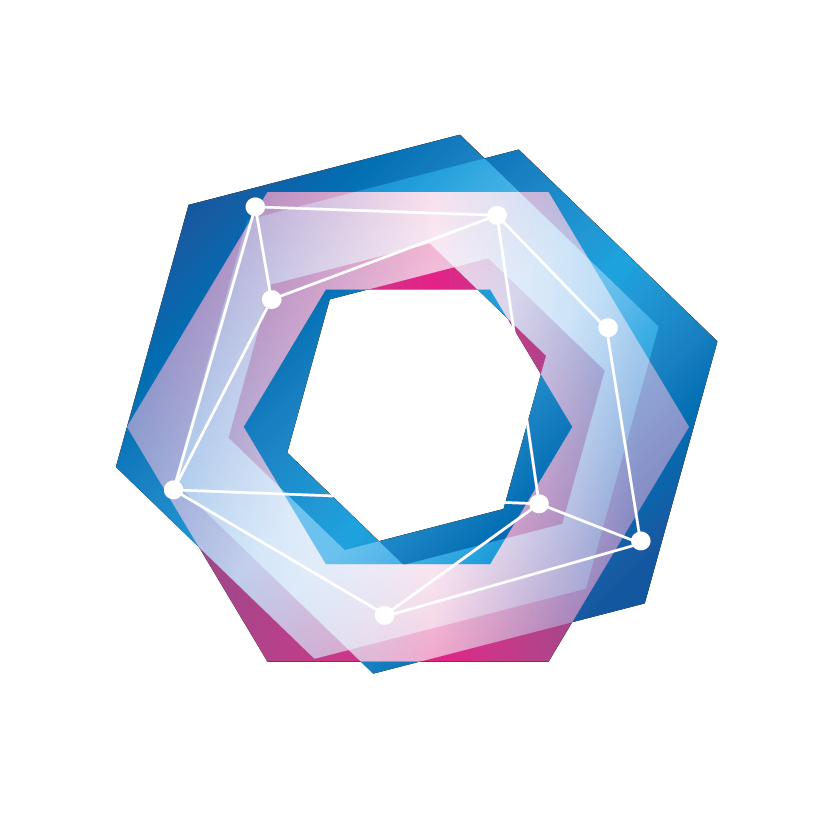Camere
Il modulo Camere gestisce l’elenco delle camere censite nel modulo Hotel.
Nella pagina principale è possibile consultare la lista delle camere presenti, aggiungerne una nuova mediante il pulsante “Crea Camera Standard” presente in alto a destra nella lista, cancellare le camere selezionate mediante il pulsante “X” presente in alto a destra nella lista, modificare una camera esistente mediante il pulsante a forma di matita a fianco della camera interessata.
Se si vuole creare una camera di tipologia “Smart Room” è necessario usare il pulsante “Crea Smart Room”.
Il pulsante con l’icona del fiocco di neve permette di attivare o disattivare la stagionalità sulla camera. E’ possibile gestire la stagionalità delle camere dal 1 al 25 di ogni mese. Su Proxima Cloud e Proxima Carrier questa operazione permette di sospendere il canone (per ulteriori informazioni, vi invitiamo a contattare il vostro referente commerciale).
Le camere bloccate per stagionalità non potranno ricevere ed effettuare chiamate di nessun tipo.
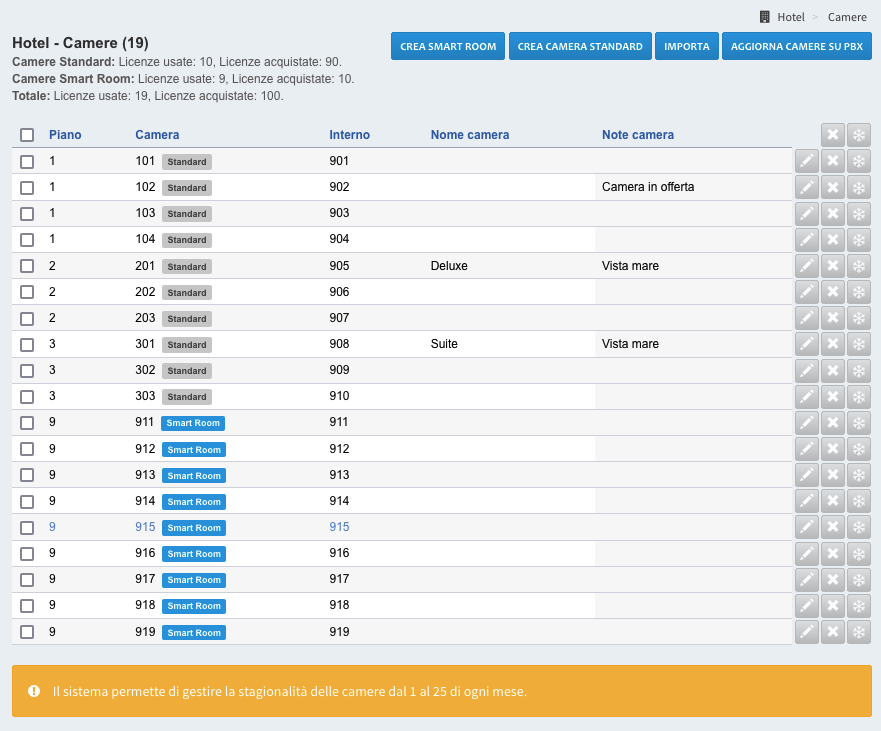
Il pulsante “Aggiorna Camere su PBX” permette di riconfigurare massivamente le configurazioni sulla parte telefonica.
Questa operazione solitamente non è necessaria perché il sistema quando rileva dei cambiamente esegue già in autonomia questo task.
Inserire una nuova camera
Per inserire una nuova camera fare click sul pulsante “Crea Camera Standard” a destra.
Se si vuole creare una camera di tipologia “Smart Room” è necessario usare il pulsante “Crea Smart Room”.
Dopo aver cliccato si aprirà questa schermata.
I campi in grassetto sono obbligatori.
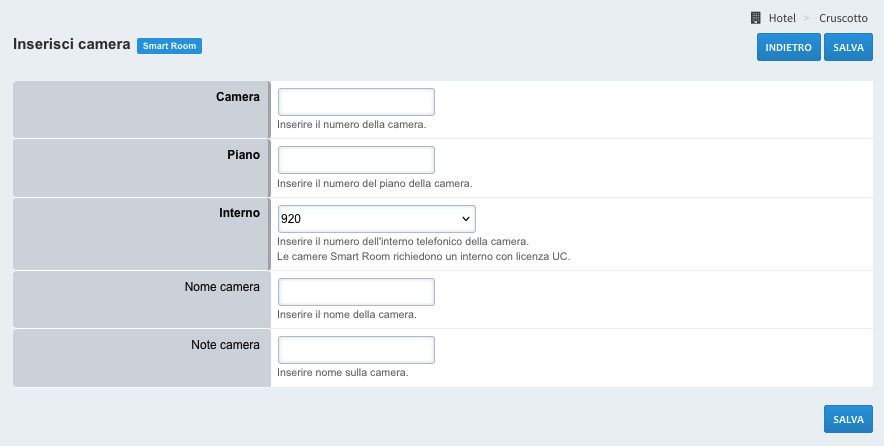
- Camera: definisce il numero della camera.
- Piano: definisce il piano della camera.
- Interno: definisce il numero dell’interno telefonico della camera. Se la camera è di tipologia Standard verranno mostrati solo gli interni senza licenza UC, se invece è di tipologia “Smart Room” verranno mostrati solo gli interni con licenza UC.
- Nome camera: definisce il nome della camera.
- Note camera: definisce eventuali note legate alla camera.
Modificare una camera esistente
Per modificare una camera fare click sul pulsante a forma di matita a destra della relativa camera.
La maschera di modifica è la medesima della fase di creazione.
Eliminare una camera esistente
Per eliminare una camera basta fare click sul pulsante “x” a destra della relativa camera.
Premendo, la camera sarà definitivamente eliminata.
Importazione massiva da CSV
In alto a destra è presente il pulsante “IMPORTA”, premendo si aprirà questa schermata.
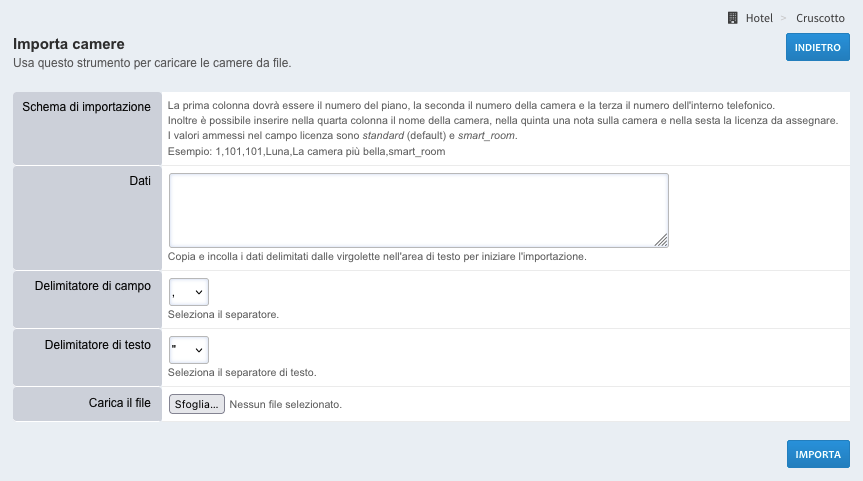
La prima colonna dovrà essere il numero del piano, la seconda il numero della camera e la terza il numero dell’interno telefonico.
Inoltre è possibile inserire nella quarta colonna il nome della camera e nella quinta una nota sulla camera.
I valori ammessi nel campo licenza sono standard (default) e smart_room.
Esempio: 1,101,101,Luna,La camera più bella,smart_room
E’ possibile importare selezionare il file da importare tramite “File da Caricare” o copiarne il contenuto nel campo “Dati”.
Per avviare la procedura di importazione fare click sul pulsante “IMPORTA”.